JDK安装详细教程
JDK安装详细教程
- 国内大多数使用的是1.8的版本,对于初学者来说这个版本很友善,不过由于我安装过了1.8,所以我这里演示JDK21 的安装,过程并无区别,只在下载时注意选择1.8版本。1.8就是JDK8.
文章目录
- JDK安装详细教程
- 一、下载JDK
- 二、JDK安装
- 三、配置环境变量
- 四、JDK的配置验证
- 五、JDK8和JDK21同时安装
一、下载JDK
可以到官网进行下载:
输入下载地址:Software Download | Oracle
JDK8在JDK21下面
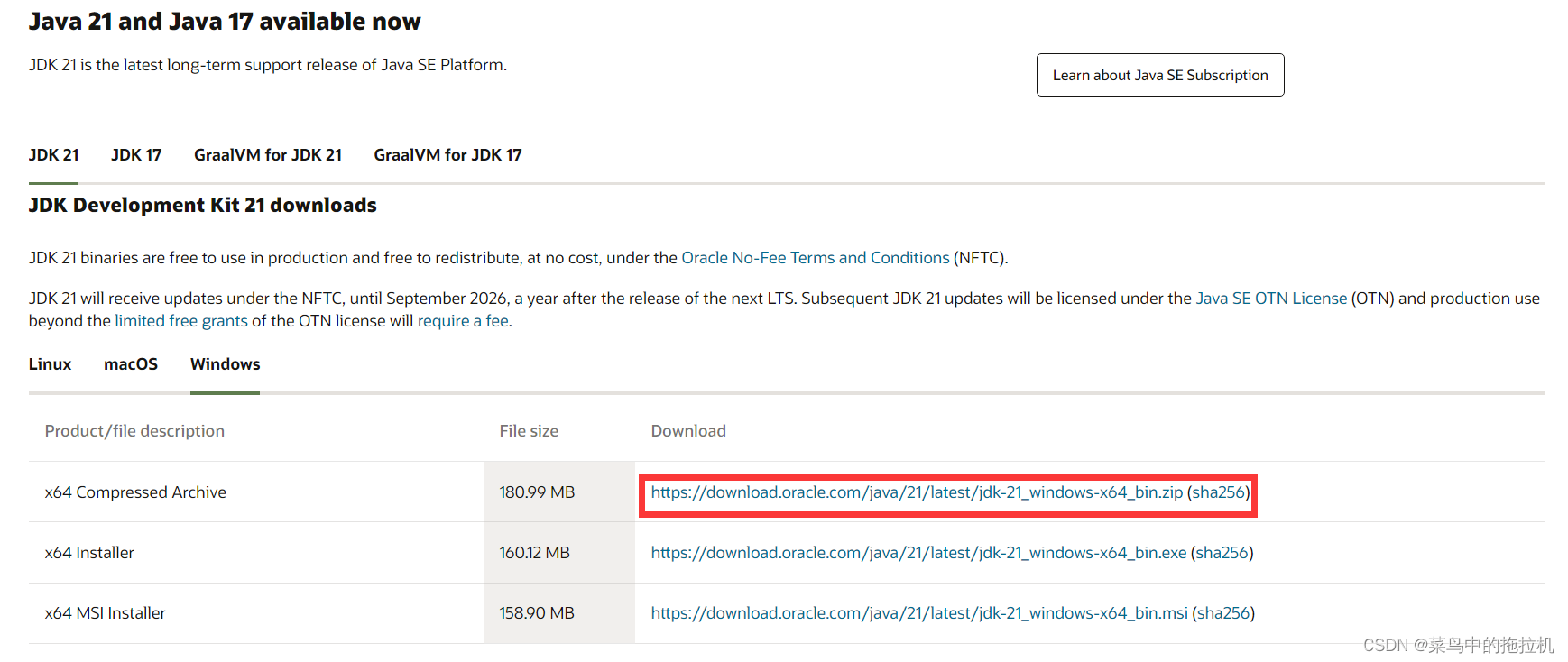
直接选择红框里的比较方便 (下载下来是压缩包,解压即可)
二、JDK安装
如果你选择的是压缩包,可以跳过这一步
- 双击运行后,一直点下一步 (除了你需要修改目标文件夹)直到完成。
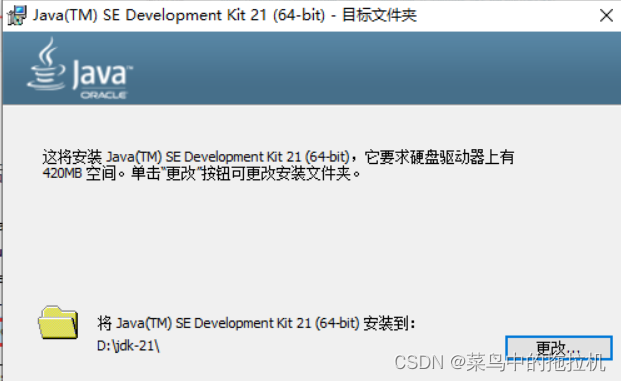
三、配置环境变量
1.“我的电脑”右键→属性→高级系统设置→环境变量
2.点击“新建”,新建系统变量JAVA_HOME,值为JDK安装根目录
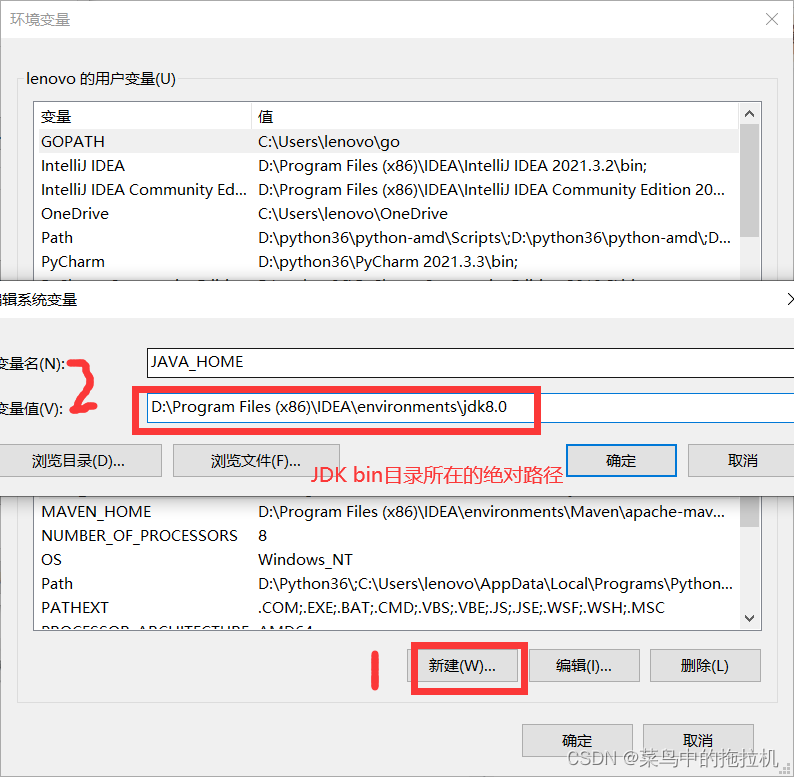
3. 点击新建系统变量名为"CLASSPATH",变量值为".;%JAVA_HOME%\lib\dt.jar;%JAVA_HOME%\lib\tools.jar; "
设置成功后点击确定
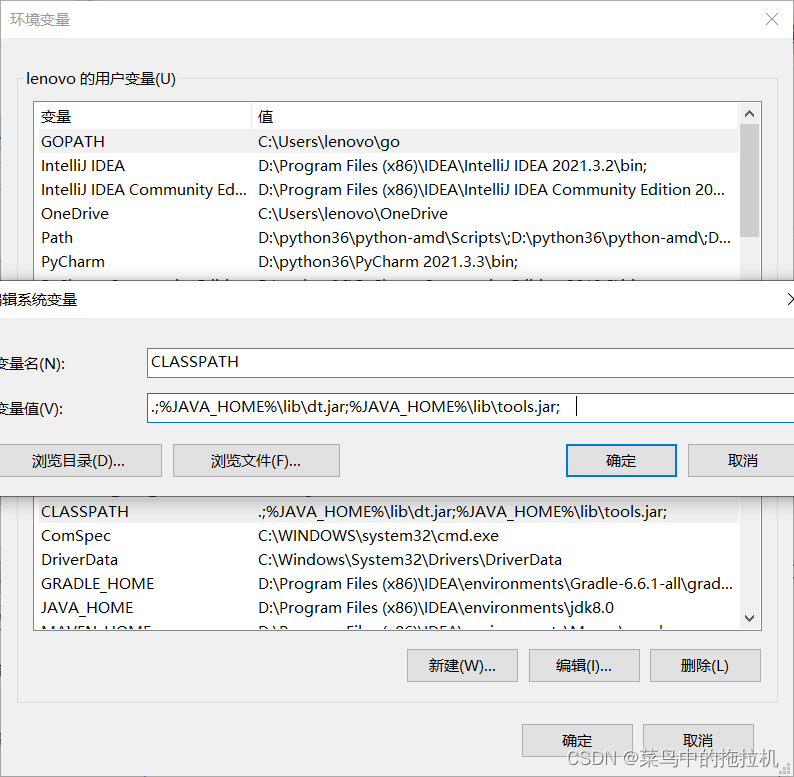
4.编辑PATH变量,将刚刚新建的JAVA_HOME变量加上bin目录设置到PATH中
%JAVA_HOME%\bin;
%JAVA_HOME%\jre\bin;
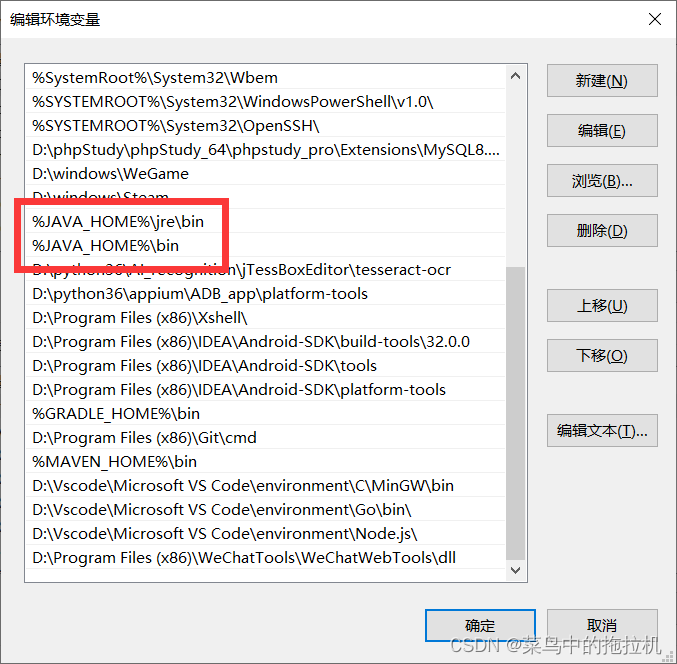
四、JDK的配置验证
cmd打开命令行,输入java -version

五、JDK8和JDK21同时安装
安装了两个JDK切换版本只需要在更改JAVA_HOME的值
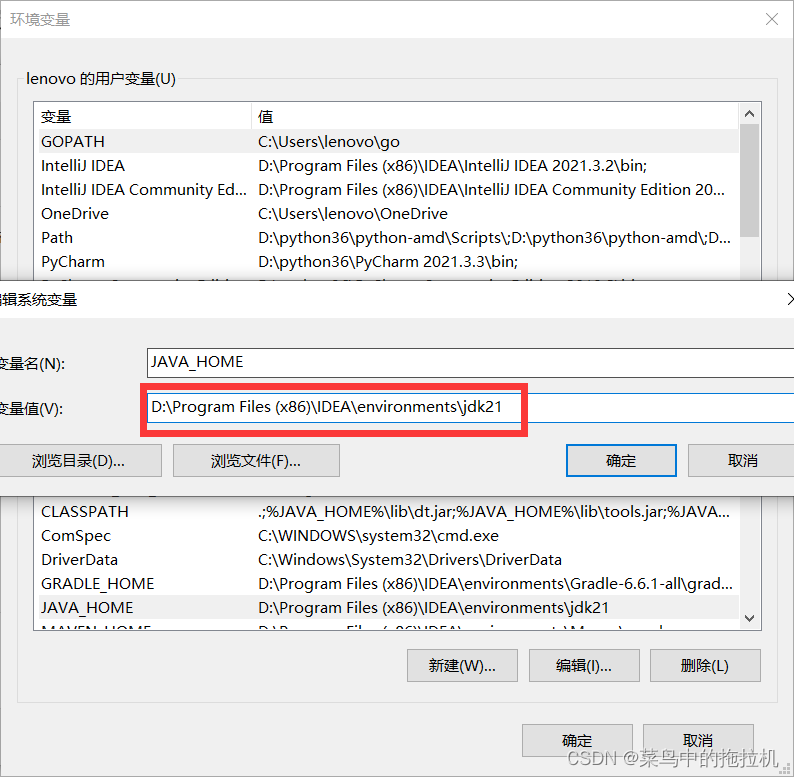


这样就可以切换为需要的JDK版本号了。
